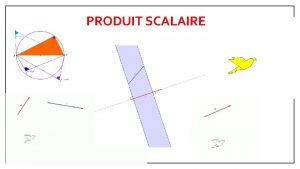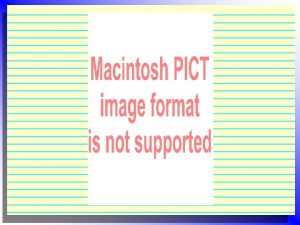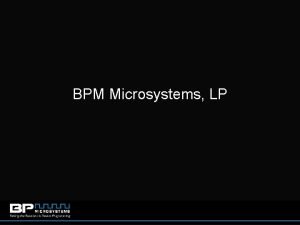AJOUTEZ UN NOUVEAU PRODUIT SUR TAPE 1 Connectez

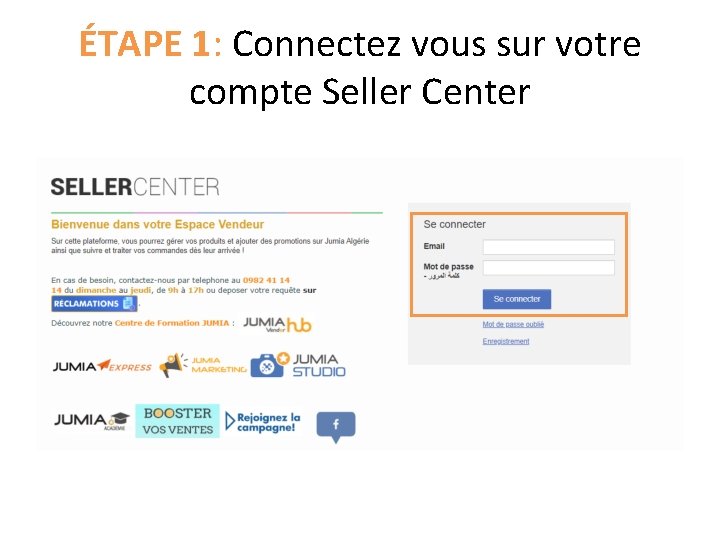
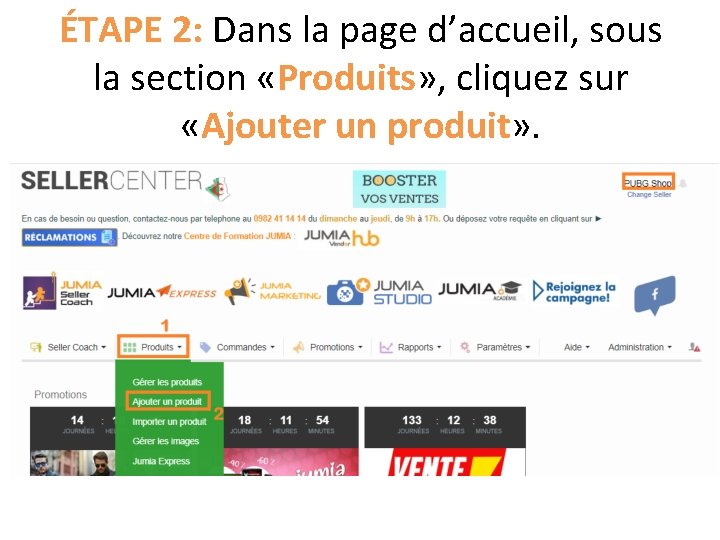
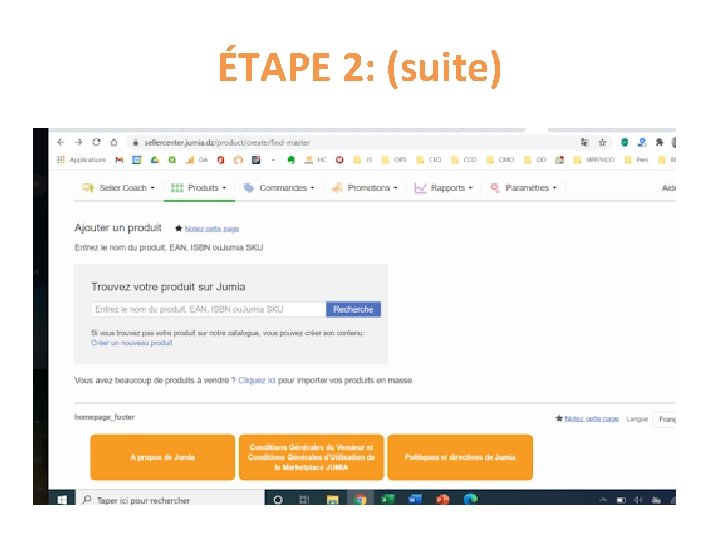
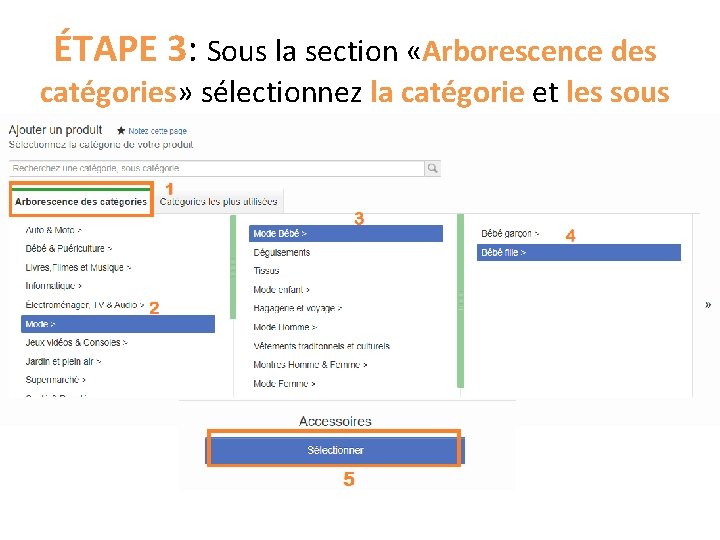
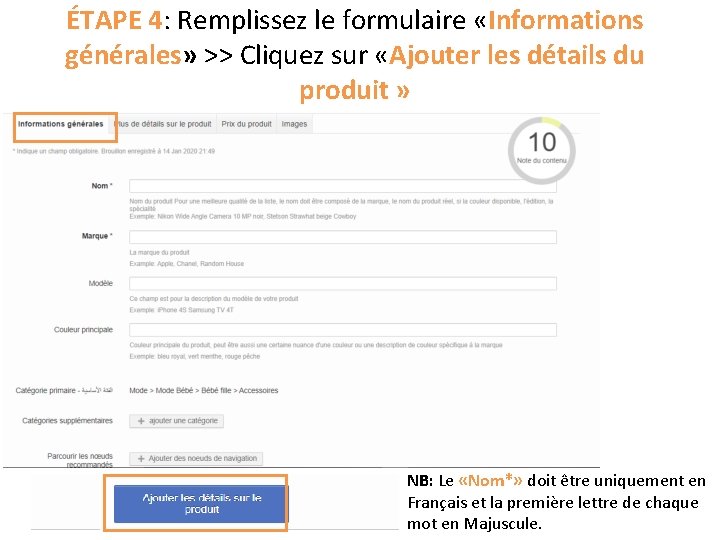
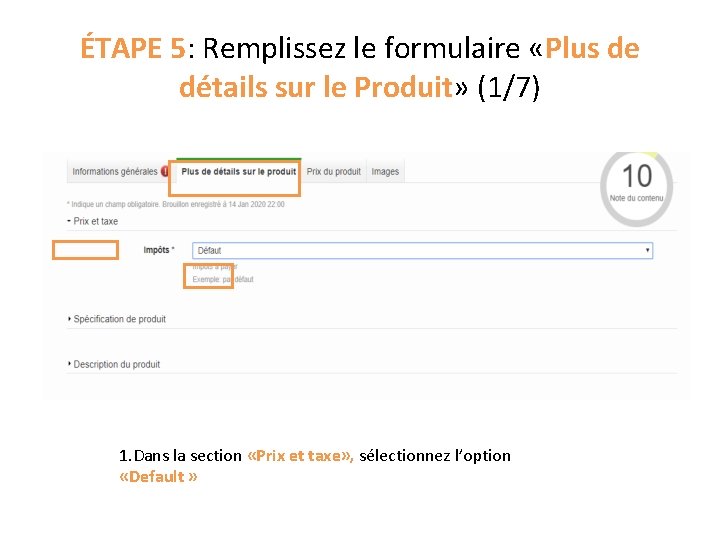
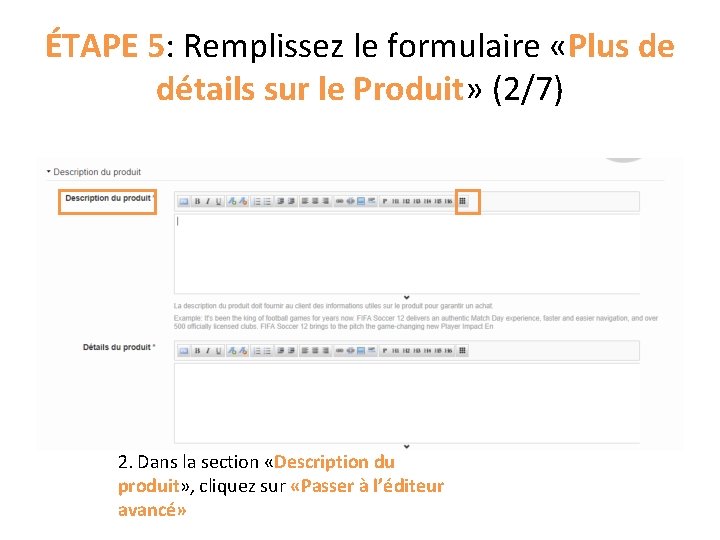

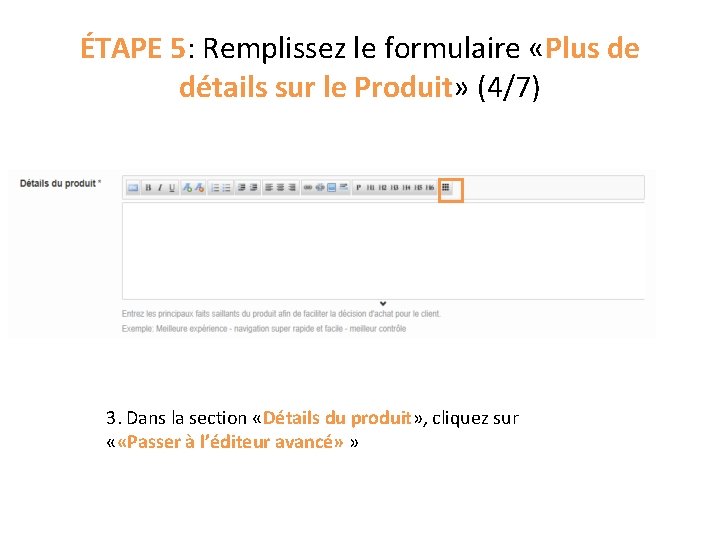


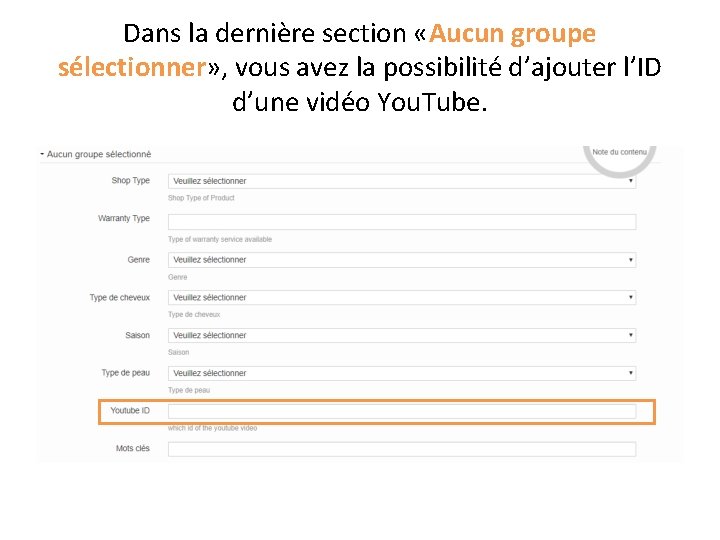
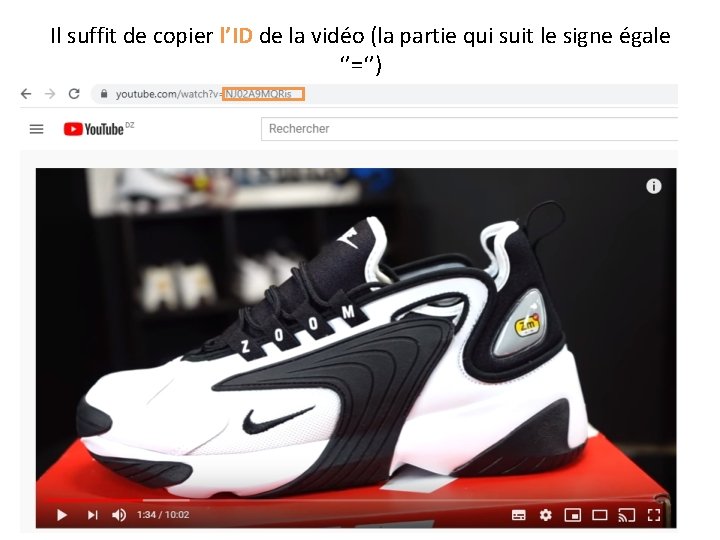



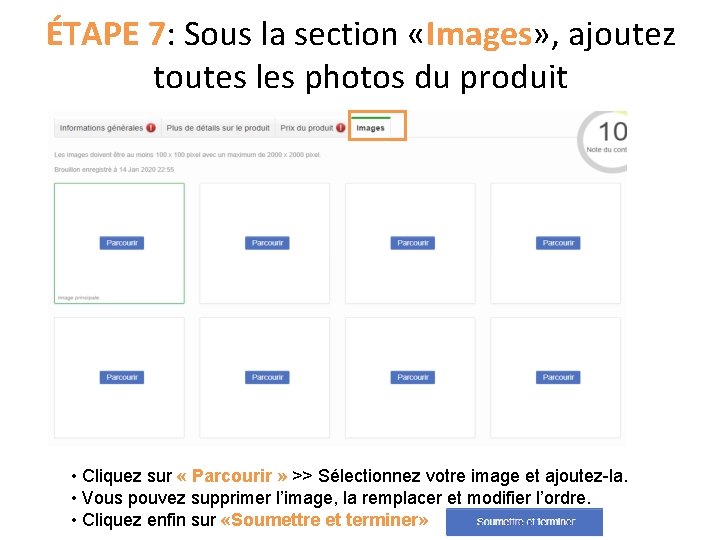
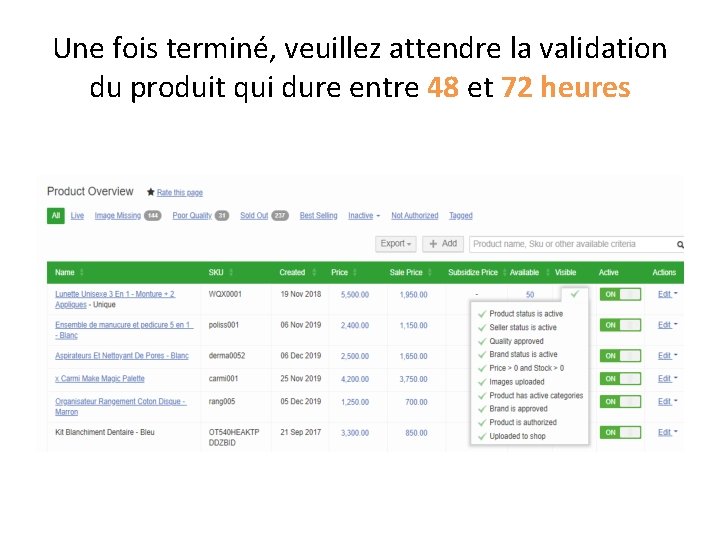


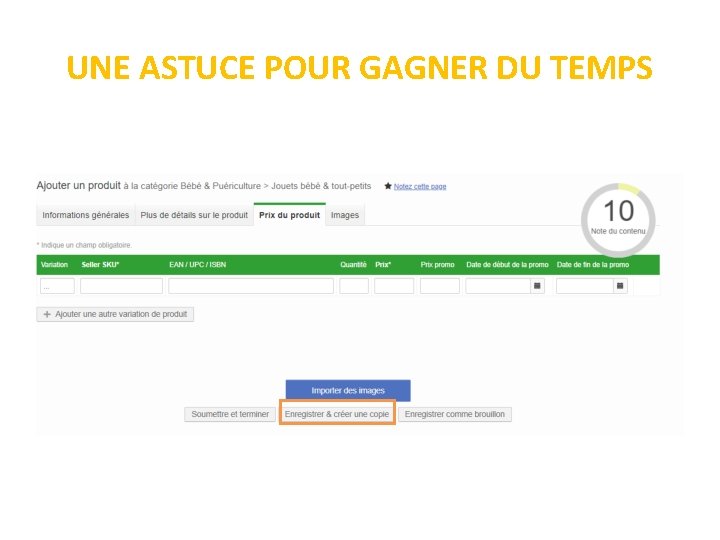
- Slides: 22

AJOUTEZ UN NOUVEAU PRODUIT SUR
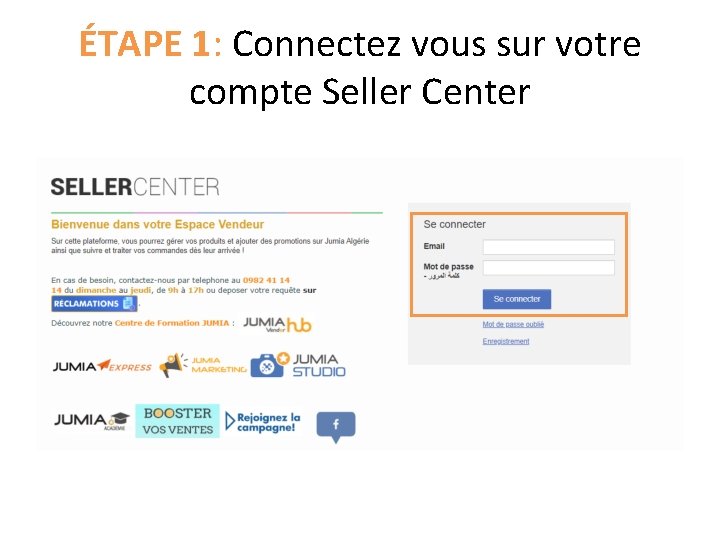
ÉTAPE 1: Connectez vous sur votre compte Seller Center
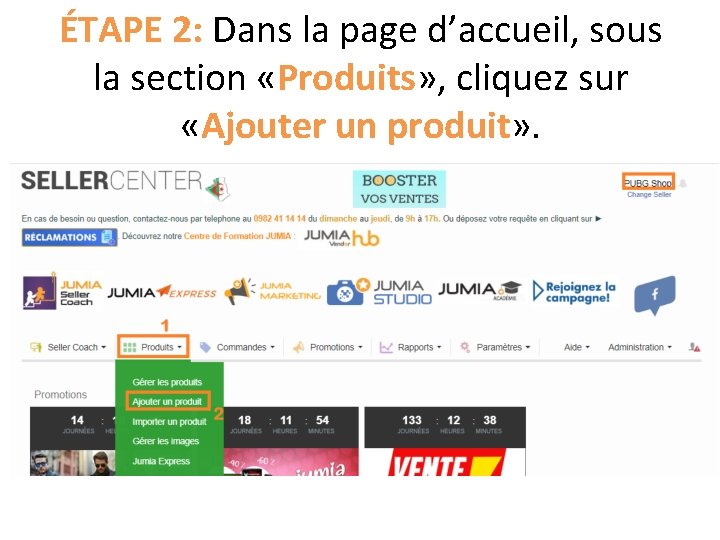
ÉTAPE 2: Dans la page d’accueil, sous la section «Produits» , cliquez sur «Ajouter un produit» .
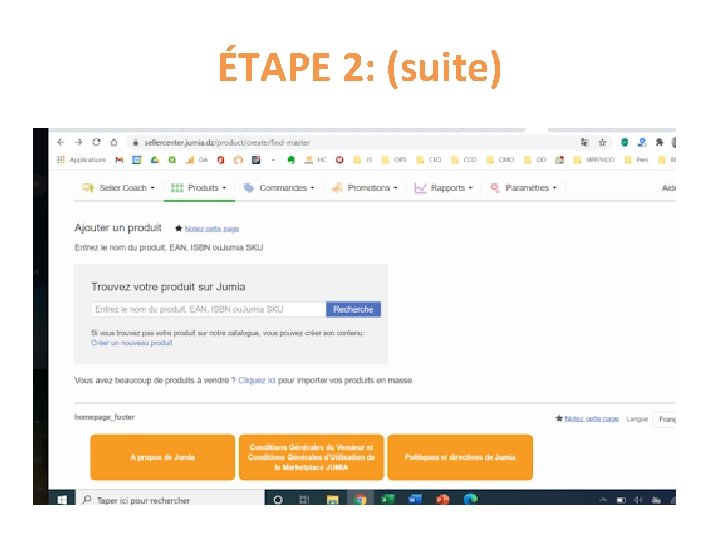
ÉTAPE 2: (suite)
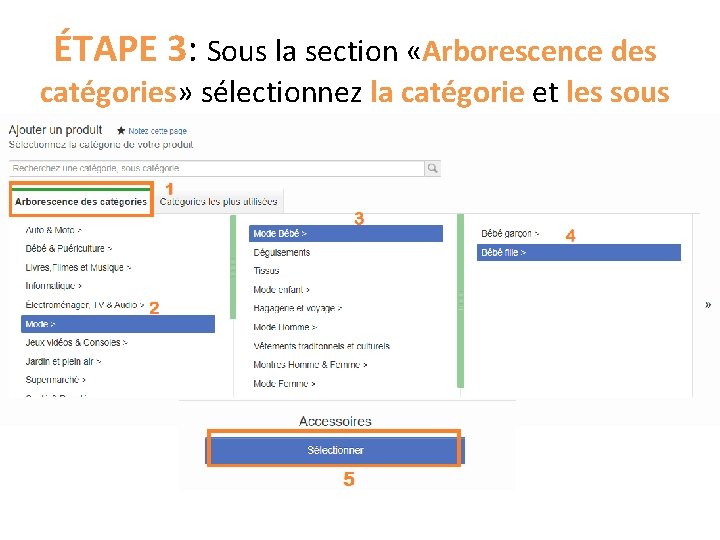
ÉTAPE 3: Sous la section «Arborescence des catégories» sélectionnez la catégorie et les sous -catégories de votre produit puis cliquez «Sélectionner» .
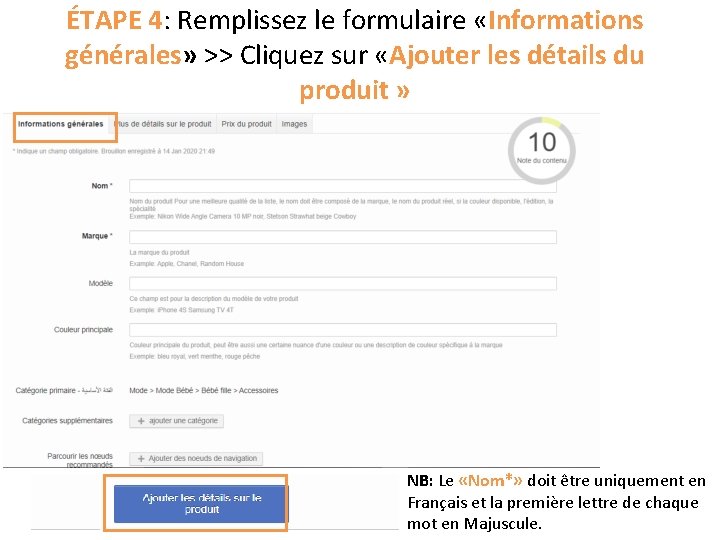
ÉTAPE 4: Remplissez le formulaire «Informations générales» >> Cliquez sur «Ajouter les détails du produit » NB: Le «Nom*» doit être uniquement en Français et la première lettre de chaque mot en Majuscule.
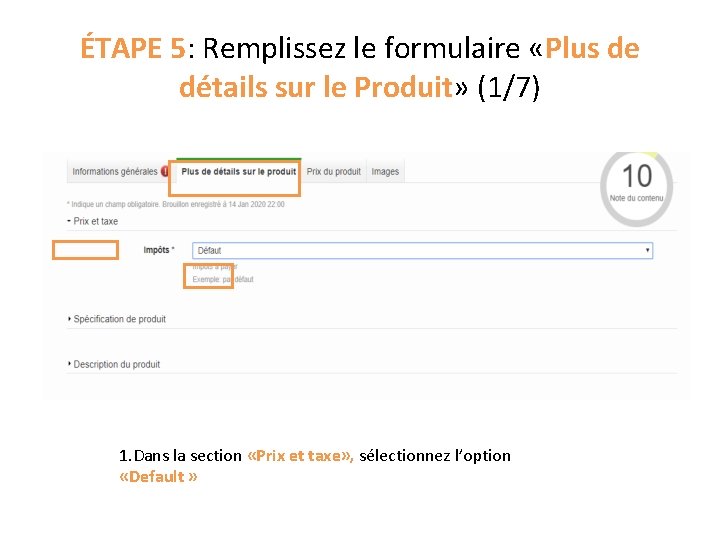
ÉTAPE 5: Remplissez le formulaire «Plus de détails sur le Produit» (1/7) 1. Dans la section «Prix et taxe» , sélectionnez l’option «Default »
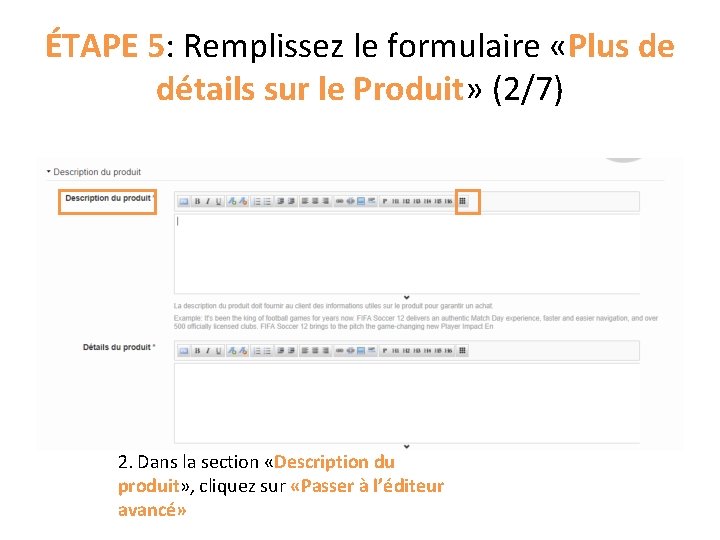
ÉTAPE 5: Remplissez le formulaire «Plus de détails sur le Produit» (2/7) 2. Dans la section «Description du produit» , cliquez sur «Passer à l’éditeur avancé»

ÉTAPE 5: Remplissez le formulaire «Plus de détails sur le Produit» (3/7)
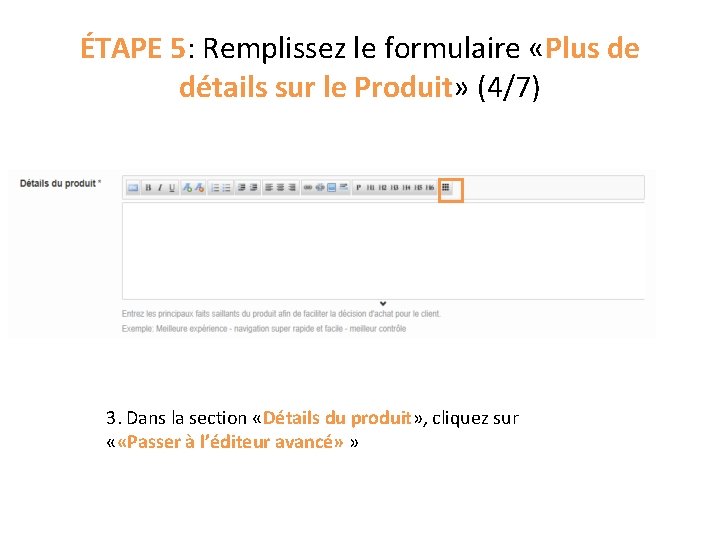
ÉTAPE 5: Remplissez le formulaire «Plus de détails sur le Produit» (4/7) 3. Dans la section «Détails du produit» , cliquez sur « «Passer à l’éditeur avancé» »

ÉTAPE 5: Remplissez le formulaire «Plus de détails sur le Produit» (5/7)

ÉTAPE 5: Remplissez le formulaire «Plus de détails sur le Produit» (6/6) Dans la section «Des mesures» , remplissez les champs comme indiqué ci-dessous: • Dimensions: Si elles sont déjà mentionnées dans la partie description, laissez la boite vide. • Poids: Si vous ne savez pas le poids du produit remplissez la boite par 0. 5 ou bien 1.
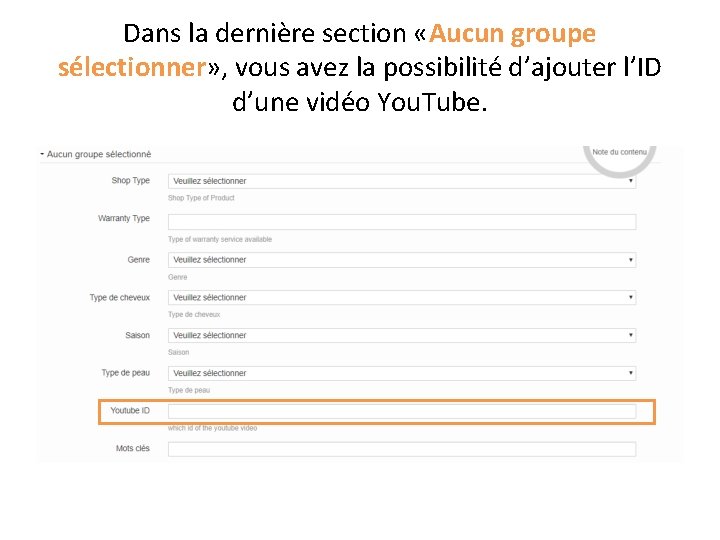
Dans la dernière section «Aucun groupe sélectionner» , vous avez la possibilité d’ajouter l’ID d’une vidéo You. Tube.
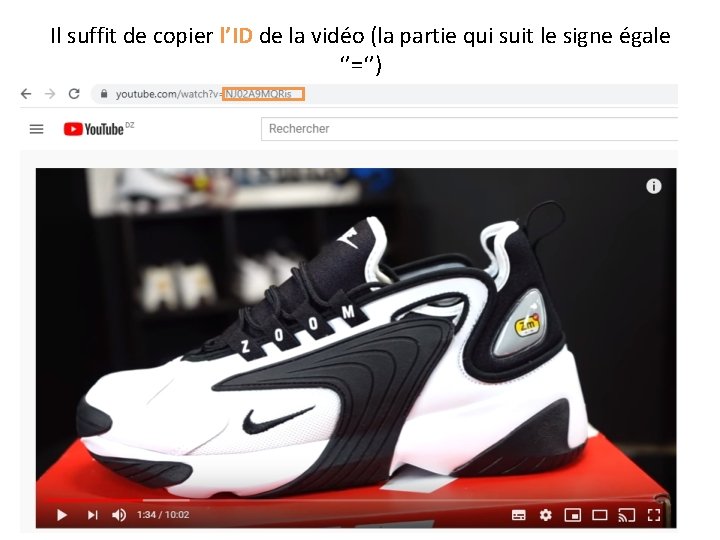
Il suffit de copier l’ID de la vidéo (la partie qui suit le signe égale ‘’=‘’)

ÉTAPE 6: Remplissez la colonne «Prix du produit» (1/3) • Si le produit n'est pas lié à la mode, vous aurez automatiquement trois points au dessous de la boite «Variation» >> Laissez-les tels qu’ils sont.

ÉTAPE 6: Remplissez la colonne «Prix du produit» (2/3) • Si le produit est lié à la mode, vous aurez la section «Taille» au lieu de «Variation» >> Choisissez la taille ou bien la pointure de l’article.

ÉTAPE 6: Remplissez la colonne «Prix du produit» (3/3) • Remplissez les champs restants en suivant les directrices mentionnées ci-dessous: v Seller SKU: Entrez la référence du produit avec laquelle vous souhaitez tracer votre produit dans le Seller Center. v Prix: Entrez le prix initial. v Prix promo: Si vous souhaitez faire une promotion, veuillez remplir la section Prix promo avec le montant en ajoutant la date du début et Date de fin de la promo dans les deux champs suivants.
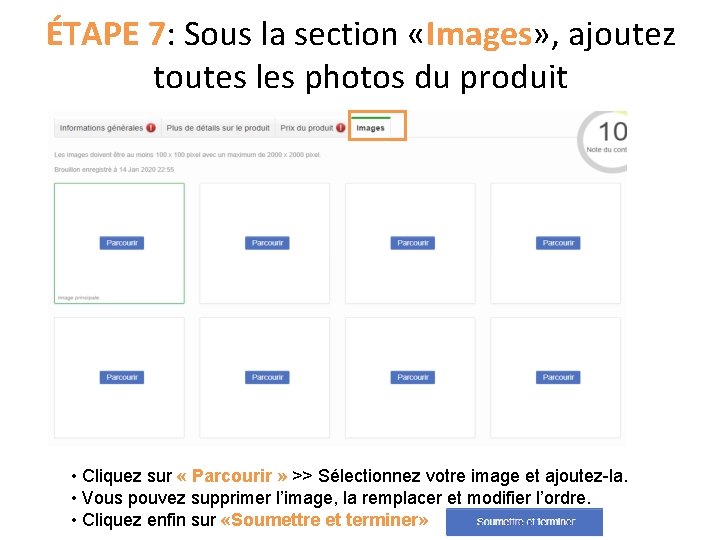
ÉTAPE 7: Sous la section «Images» , ajoutez toutes les photos du produit • Cliquez sur « Parcourir » >> Sélectionnez votre image et ajoutez-la. • Vous pouvez supprimer l’image, la remplacer et modifier l’ordre. • Cliquez enfin sur «Soumettre et terminer»
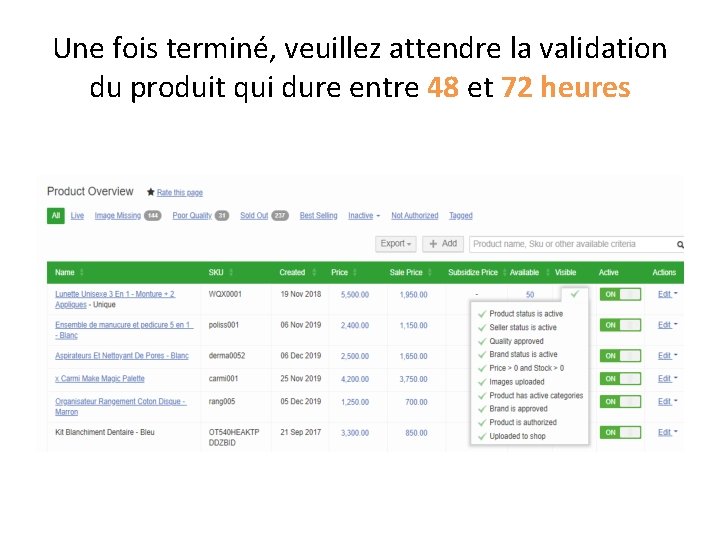
Une fois terminé, veuillez attendre la validation du produit qui dure entre 48 et 72 heures

DIRECTIVES POUR AJOUTER LES IMAGES DES PRODUITS SUR LE SELLER CENTER

Exemple d’une image correcte qui suit les règles:
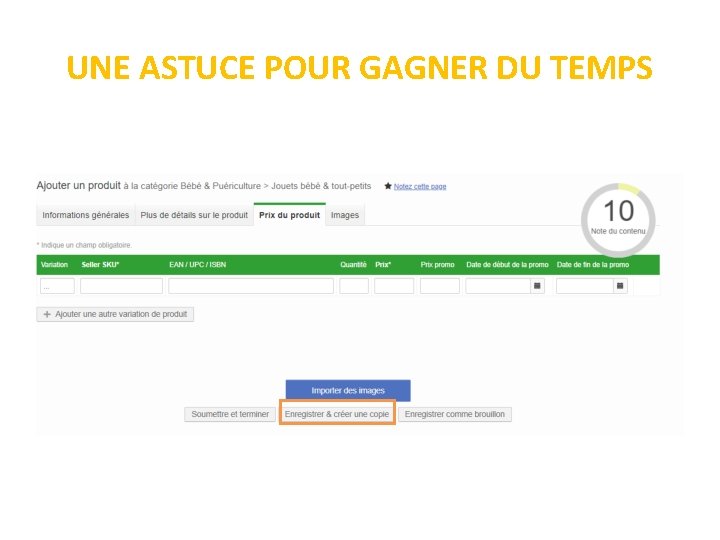
UNE ASTUCE POUR GAGNER DU TEMPS
 Metallic tape is made up of
Metallic tape is made up of Allez vous en sur les places
Allez vous en sur les places Gestion axée sur les résultats
Gestion axée sur les résultats Factorisation
Factorisation Stripping oesophage
Stripping oesophage Solution
Solution Madame c.j. walker produits
Madame c.j. walker produits Marketingscan angers
Marketingscan angers Produit de solubilité
Produit de solubilité Produit markovnikov
Produit markovnikov Ligne de niveau produit scalaire
Ligne de niveau produit scalaire Produit anomal
Produit anomal Figure changement de base
Figure changement de base Pbm plan
Pbm plan Amdec processus exemple
Amdec processus exemple Axiol
Axiol Excel produit cartésien
Excel produit cartésien Produit vectoriel de 2 vecteurs
Produit vectoriel de 2 vecteurs Flu produit chimique
Flu produit chimique Besoin latent def
Besoin latent def Decomposer 210 en produit de facteur premier
Decomposer 210 en produit de facteur premier Gradient produit scalaire
Gradient produit scalaire Communication lancement produit
Communication lancement produit